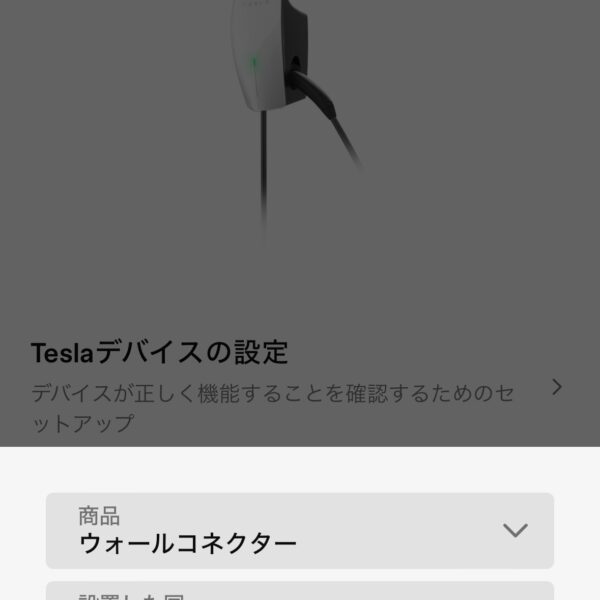-
投稿者投稿
-
先日、ウォールコネクターを電気業者に取り付けてもらいました。
ブレーカーを落としてからWi-fiの具合が悪く、何度か設定を試行錯誤していたのですが、ある時からTeslaOneのアプリから設定を完了してくださいと表示され、何もできなくなってしまいました・・・。
一応、現在はWi-fiも復活しTeslaアプリからWi-fiの設定はできたのですが、ローカルアドレスからの設定画面は依然表示できません。
どなたか、この症状になられた方おられますでしょうか・・・?
+1hu
LANからはブラウザで管理画面にアクセスしてもウォールコネクターのSSIDに直接接続した時の様なセッティングは出来ないです。
以前のファームウェアのバージョンだと出来たのかもしれないですけど。0hu様
返信ありがとうございます。
ウォールコネクターのSSIDにWi-fiで接続しての設定は、最新ファームウェアになってからはTeslaOneの案内に飛ばされるようになったということでしょうか?皆様も同じでしょうかね。なぜかというと、TeslaアプリからだとWi-fiの設定はできるのですが、以前にSSIDでアクセスした時に設定項目の中にあった「設置」項目の中の「サーキットブレーカー」と「設置モニター遮断機」設定の画面がどこにもなので、どこで設定できるのかと思いまして・・・。
ご存知の方おられますでしょうか?
+1hu
ウォールコネクターのSSIDに直接接続した時の話だったようで失礼しました。
こちらのウォールコネクターのSSIDに直接接続して確かめてみたところ、同様にTeslaOneの案内だけ表示されるように変わっていました。
アプリの使い方の動画を見つけましたが業者向けの様です。
+1hu様
返信ありがとうございます。
すごい!!色々と調べていましたが、この動画にはたどり着けませんでした・・・。
一度動画を参考に設定を触ってみたいと思います!でも、TeslaOneでQRコードを読み込ませて、ウォールコネクター追加後に画面がフリーズするんですよねぇ。
(iPhone、iPad共に)なんでなんだろうか・・・・。再度チャレンジしてみます!!ありがとうございます!!
+1 -
投稿者投稿
ウォールコネクターの設定でTeslaOneが表示

- このトピックには5件の返信、1人の参加者があり、最後ににより10ヶ月、 1週前に更新されました。
6件の投稿を表示中 - 1 - 6件目 (全6件中)
6件の投稿を表示中 - 1 - 6件目 (全6件中)